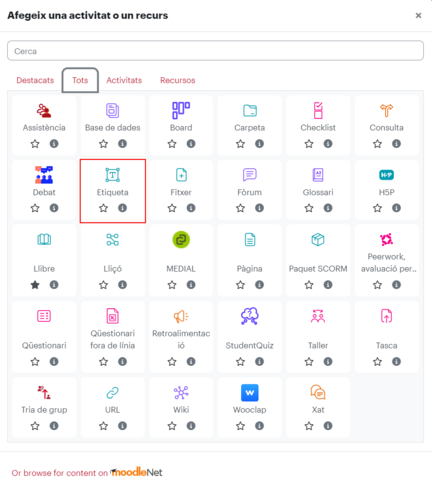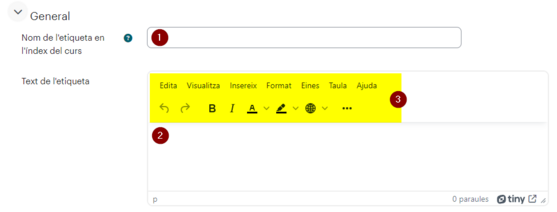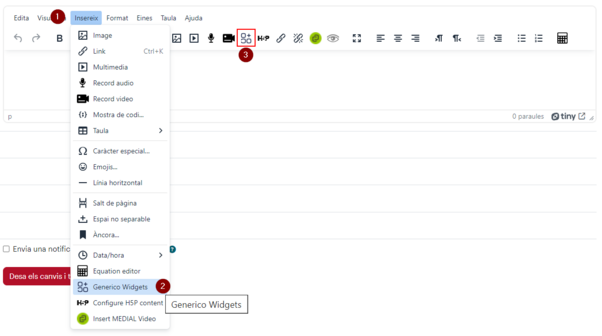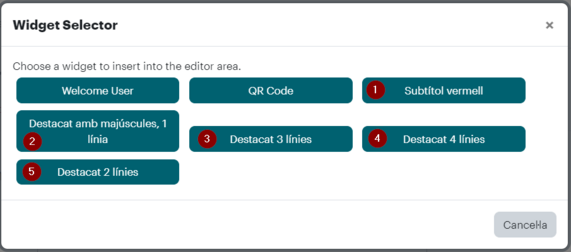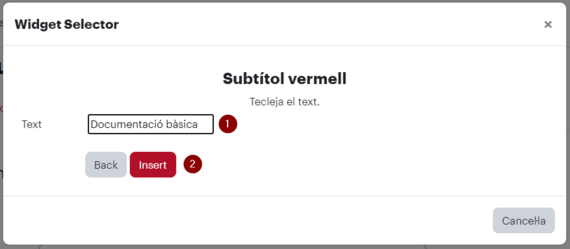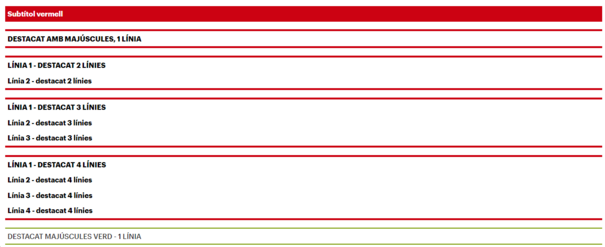Etiqueta: diferència entre les revisions
De Recursos docents
Cap resum de modificació |
|||
| (6 revisions intermèdies per 2 usuaris que no es mostren) | |||
| Línia 10: | Línia 10: | ||
* Mostrar un fitxer incrustat d'àudio o vídeo directament en la pàgina principal del curs. | * Mostrar un fitxer incrustat d'àudio o vídeo directament en la pàgina principal del curs. | ||
* Afegir una breu descripció en una secció del curs. | * Afegir una breu descripció en una secció del curs. | ||
=== Com es configura === | |||
Per afegir un recurs ''Etiqueta'' cal activar l’edició de l’aula, seleccionar “Afegeix una activitat o un recurs” i seleccionar aquest recurs de la llista. | |||
[[Fitxer:SelectorEtiquetaMoodle.png|center|miniatura|487x487px]] | |||
Cal posar un nom a l'etiqueta (1), que només es veurà en l'índex del curs que es mostra en la part lateral esquerra de l'aula. | |||
Al contingut de l'etiqueta (2) se li dona format amb l'editor de text de Moodle ([[Editor TinyMCE|TinyMCE]] o [[Editor ATTO|ATTO]]). | |||
[[Fitxer:ConfiguracioEtiquetaMoodle.png|center|miniatura|557x557px]] | |||
=== Posar subtítols a l'aula === | |||
A la UVic, per resoldre la limitació de no poder encara fer subseccions dins de les aules, hem donat d'alta uns titulars que es poden inserir dins d'un quadre de text amb l'editor, amb el widget Generico. | |||
Es pot afegir en qualsevol quadre de text que permeti l'edició amb [[Editor ATTO|ATTO]] o amb [[Editor TinyMCE|TinyMCE]]. | |||
En TinyMCE, es pot seleccionar des del menú Insertar (1), clicant a Generico Widgets (2) o bé amb el botó corresponent (3). | |||
[[Fitxer:GenericoEditorTinyMCEMoodle.png|center|miniatura|602x602px]]S'obre una finestra emergent que ens permet triar el tipus de Generico a inserir (de l'1 al 5 són els personalitzats per la UVic). | |||
[[Fitxer:TriaGenericoTinyMCEMoodle.png|center|miniatura|571x571px]] | |||
En la següent finestra emergent cal posar el text (2) i seleccionar insertar (2). | |||
[[Fitxer:IntroduccioGenericoMoodle.png|center|miniatura|570x570px]]L'aspecte que prenen els diferents Genericos que tenim actualment són els que es mostren el la següent imatge. | |||
[[Fitxer:DestacatsGenericoMoodle.png|center|miniatura|605x605px]] | |||
La resta dels paràmetres de la configuració del recurs Etiqueta són els mateixos que a altres activitats de Moodle ([https://recursosdocents.uvic.cat/Par%C3%A0metres_comuns_de_m%C3%B2duls Paràmetres comuns de mòduls], [[Restriccions per grups i altres conceptes|Restriccions d'accés]], [https://recursosdocents.uvic.cat/El_seguiment_de_compleci%C3%B3_d%E2%80%99activitats_a_Moodle Compleció de l'activitat] i Etiquetes). | |||
=== Altres informacions i ajudes d'interès === | === Altres informacions i ajudes d'interès === | ||
Per saber-ne més, pots | Per saber-ne més, pots consultar els [https://moodle.urv.cat/wiki/Etiquetes vídeos tutorial que han creat els de la Universitat Rovira i Virgili] i el [[Manual de Moodle per al professorat|Manual Moodle para el profesor]] fet pel [http://serviciosgate.upm.es/gate/ Gabinete de Tele-Educación de la Universidad Politécnica de Madrid (UPM)]. | ||
Revisió de 11:34, 25 feb 2025
Què és
El recurs Etiqueta de Moodle ens permet inserir textos, imatges i recursos multimèdia entre els enllaços a activitats i recursos d'una secció en la pàgina principal del curs. Les etiquetes són molt versàtils i poden ajudar a millorar l'aparença d'un curs si s'utilitzen amb seny. Utilitzen l'editor ATTO o l'editor TinyMCE de Moodle.
Què podem fer
Les etiquetes es poden fer servir per:
- Separar una llista llarga d'activitats amb subtítols o alguna imatge.
- Mostrar un fitxer incrustat d'àudio o vídeo directament en la pàgina principal del curs.
- Afegir una breu descripció en una secció del curs.
Com es configura
Per afegir un recurs Etiqueta cal activar l’edició de l’aula, seleccionar “Afegeix una activitat o un recurs” i seleccionar aquest recurs de la llista.
Cal posar un nom a l'etiqueta (1), que només es veurà en l'índex del curs que es mostra en la part lateral esquerra de l'aula.
Al contingut de l'etiqueta (2) se li dona format amb l'editor de text de Moodle (TinyMCE o ATTO).
Posar subtítols a l'aula
A la UVic, per resoldre la limitació de no poder encara fer subseccions dins de les aules, hem donat d'alta uns titulars que es poden inserir dins d'un quadre de text amb l'editor, amb el widget Generico.
Es pot afegir en qualsevol quadre de text que permeti l'edició amb ATTO o amb TinyMCE.
En TinyMCE, es pot seleccionar des del menú Insertar (1), clicant a Generico Widgets (2) o bé amb el botó corresponent (3).
S'obre una finestra emergent que ens permet triar el tipus de Generico a inserir (de l'1 al 5 són els personalitzats per la UVic).
En la següent finestra emergent cal posar el text (2) i seleccionar insertar (2).
L'aspecte que prenen els diferents Genericos que tenim actualment són els que es mostren el la següent imatge.
La resta dels paràmetres de la configuració del recurs Etiqueta són els mateixos que a altres activitats de Moodle (Paràmetres comuns de mòduls, Restriccions d'accés, Compleció de l'activitat i Etiquetes).
Altres informacions i ajudes d'interès
Per saber-ne més, pots consultar els vídeos tutorial que han creat els de la Universitat Rovira i Virgili i el Manual Moodle para el profesor fet pel Gabinete de Tele-Educación de la Universidad Politécnica de Madrid (UPM).